वैकल्पिक के साथ विंडोज मूवी मेकर का उपयोग करके वीडियो से लोगो निकालें
आपकी अनुमति के बिना चोरी या उपयोग से बचाने के लिए लोगो को वीडियो से जोड़ा जाता है। इस प्रकार, कई वीडियो जो हम ऑनलाइन पा सकते हैं, उन पर वॉटरमार्क के छींटे पड़े हैं। यदि आप एक विंडोज उपयोगकर्ता हैं, तो आप वीडियो पर लोगो या वॉटरमार्क को खत्म करने के लिए विंडोज मूवी मेकर के बारे में सोच सकते हैं। इस टूल के माध्यम से आप लोगो, स्टैम्प, सबटाइटल आदि जैसे तत्वों को हटाने के लिए विभिन्न तरीकों का इस्तेमाल कर सकते हैं।
इस वीडियो एडिटिंग सॉफ्टवेयर के साथ देखने के लिए और भी बहुत कुछ है जो आंख से मिलता है। वैकल्पिक रूप से, आप अपने वीडियो में खामियों को छिपाने या मिटाने में मदद करने के उत्कृष्ट विकल्प के बारे में जानेंगे। यह ट्यूटोरियल मददगार होगा चाहे आप एक विशिष्ट उपयोगकर्ता हों या वीडियो संपादक। आगे की हलचल के बिना, जानने के लिए पढ़ें विंडोज मूवी मेकर का उपयोग करके वीडियो से लोगो कैसे निकालें.
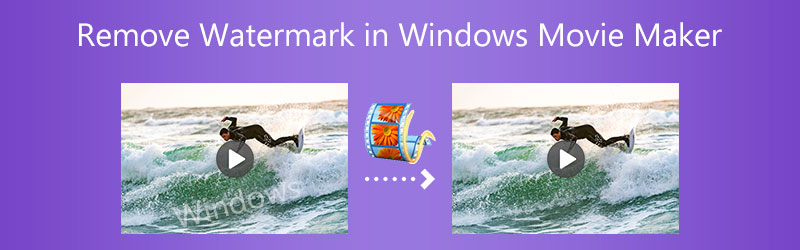

भाग 1. विंडोज मूवी मेकर का उपयोग करके वीडियो से लोगो कैसे निकालें
यदि आपने वॉटरमार्क जोड़ने के लिए कभी भी विंडोज मूवी मेकर का उपयोग नहीं किया है, तो वीडियो से लोगो से छुटकारा पाने में मदद मिल सकती है। आप मौजूदा लोगो या वॉटरमार्क टेक्स्ट को कैप्शन फीचर का उपयोग करके बदल सकते हैं। इसके अलावा, यह फीचर टेक्स्ट वॉटरमार्क को छिपाने में मददगार है। विंडोज मूवी मेकर का उपयोग करके वीडियो से लोगो हटाने के लिए नीचे दी गई चरण-दर-चरण प्रक्रिया का पालन करें:
चरण 1। सबसे पहले, विंडोज एसेंशियल 2012 ऑनलाइन प्राप्त करें और पैकेज से विंडोज मूवी मेकर इंस्टॉल करें।
चरण 2। अब, क्लिक करें वीडियो और तस्वीरें जोड़ें उस वीडियो को आयात करने के लिए बटन जिसमें लोगो को निकालना है। अपने डिवाइस के फ़ोल्डर से अपने लक्षित वीडियो का चयन करें और क्लिक करें खुला हुआ बटन।
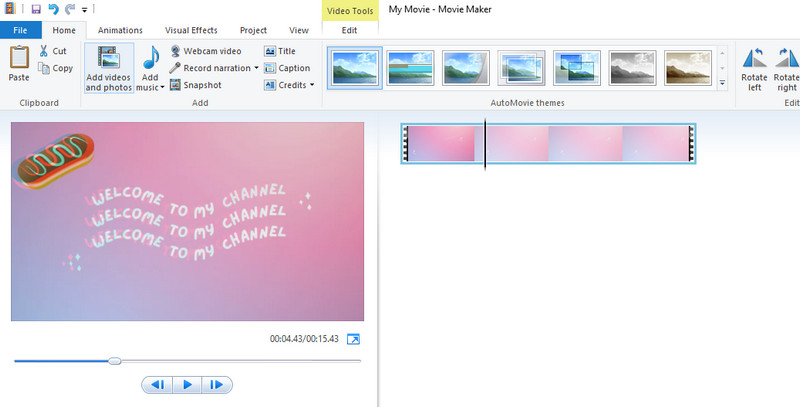
चरण 3। एक बार हो जाने के बाद, क्लिक करें कैप्शन कार्यक्रम के रिबन से बटन। वह टेक्स्ट टाइप करें जिसे आप वीडियो में जोड़ना चाहते हैं और मौजूदा लोगो को बदलें। से स्वरूप टैब पर, आप टेक्स्ट वॉटरमार्क के स्वरूप को संपादित कर सकते हैं।
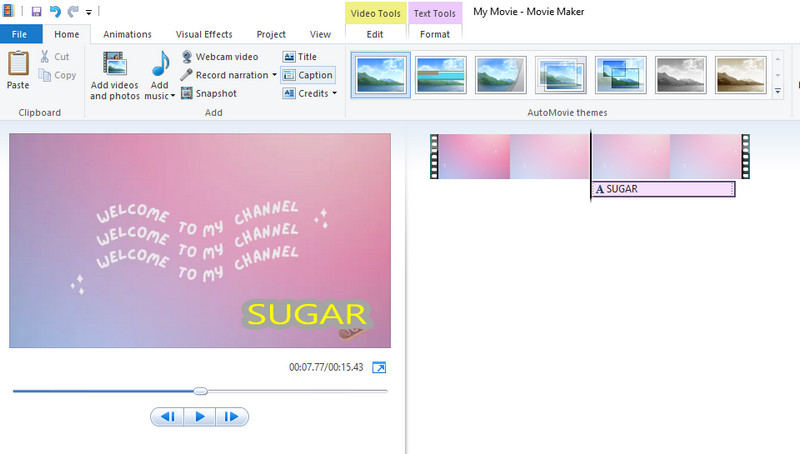
चरण 4। दबाएं फिल्म बचाओ ड्रॉप-डाउन बटन और वीडियो को सहेजने के लिए उपयुक्त प्रारूप का चयन करें। फिर, एक निर्देशिका फ़ाइल चुनें जहाँ आप इसे सहेजना चाहते हैं।
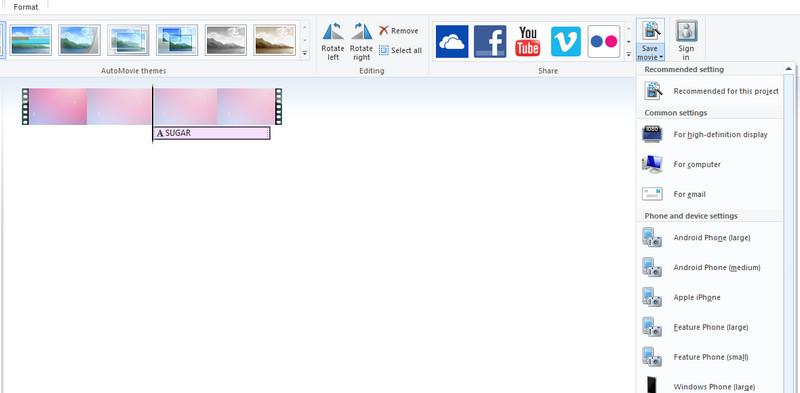
भाग 2. विंडोज मूवी मेकर का सर्वश्रेष्ठ विकल्प
बिना किसी श्वासनली के वीडियो से लोगो हटाने का सबसे अच्छा विकल्प है Vidmore वीडियो कनवर्टर. यह सॉफ़्टवेयर आपको स्टैम्प, उपशीर्षक, लोगो, वॉटरमार्क, हस्ताक्षर, और बहुत कुछ जैसे वीडियो से अनावश्यक तत्वों को हटाने में सक्षम बनाता है। इसके अलावा, आप प्रोग्राम के क्रॉपिंग टूल का उपयोग कर सकते हैं, जिससे आप वीडियो के कोने पर रखे वॉटरमार्क को हटा सकते हैं। इसके अलावा, यह शुरुआती लोगों के लिए उपयुक्त एक सहज और सीधा इंटरफ़ेस प्रदान करता है। विंडोज मूवी मेकर विकल्प के साथ लोगो को हटाने के लिए, आप नीचे दिए गए विस्तृत गाइड का पालन कर सकते हैं। साथ ही, आप अपनी जांच के लिए इसकी प्रमुख विशेषताओं को देख सकते हैं।
- यह बिना किसी निशान के वीडियो से वॉटरमार्क हटा देता है।
- वीडियो में कहीं और दिखाई देने वाले वॉटरमार्क के लिए समय निर्धारित करें।
- एक वीडियो में एकाधिक वॉटरमार्क चुनें।
- यह MP4, AVI, MOV और 250+ अधिक वीडियो प्रारूपों का समर्थन करता है।
- अतिरिक्त कार्य और सुविधाएँ टूल के टूलबॉक्स में रखी गई हैं।

चरण 1. ऐप प्राप्त करें और इंस्टॉल करें
सबसे पहले, प्रोग्राम का उपयोग करके डाउनलोड करें मुफ्त डाउनलोड ऊपर लिंक बटन। कृपया स्थापना के साथ आगे बढ़ें और बाद में इसे अपने कंप्यूटर पर लॉन्च करें। इसके बाद, कार्यक्रम की परिक्रमा करें और इसके इंटरफेस और कार्यों से परिचित हों।
चरण 2. उस वीडियो को आयात करें जिसमें लोगो है
फिर, पर जाएँ उपकरण बॉक्स कार्यक्रम का टैब। अब, चुनें वीडियो वॉटरमार्क रिमूवर विकल्प पर क्लिक करें और उस वीडियो को आयात करें जिसमें लोगो को हटाने के लिए क्लिक करें प्लस चिह्न चिह्न। इसके ठीक बाद आप टूल के एडिटिंग पैनल पर पहुंचेंगे।
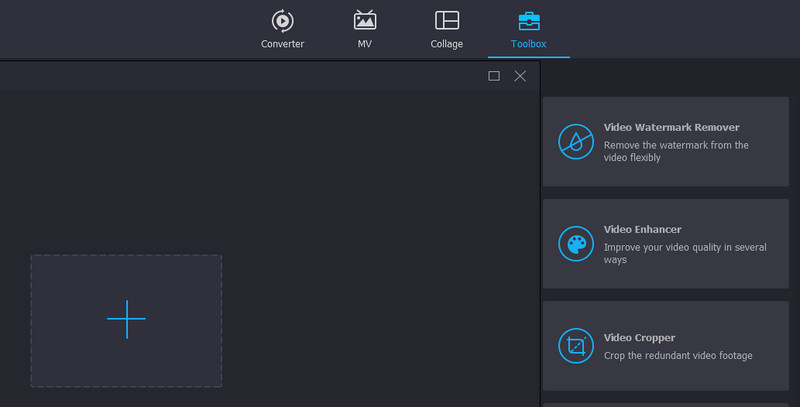
चरण 3. वीडियो से लोगो वॉटरमार्क हटाएं
इस बार, क्लिक करें वॉटरमार्क हटाने वाला क्षेत्र जोड़ें वीडियो से लोगो को चुनने और हटाने के लिए। आप तदनुसार आकार और स्थिति समायोजित कर सकते हैं। साथ ही, आप वीडियो में अधिक तत्वों को शामिल करने के लिए अधिक चयन बॉक्स जोड़ सकते हैं।
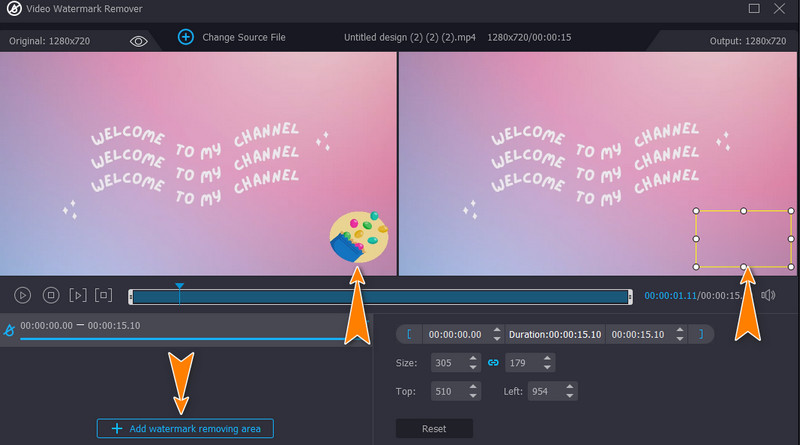
चरण 4. वीडियो आउटपुट प्राप्त करें
यदि आप वीडियो से हटाए गए लोगो से खुश हैं, तो आप आउटपुट को संपादित करने के लिए आगे बढ़ सकते हैं। इसका विस्तार करें उत्पादन इंटरफ़ेस के नीचे विकल्प और कुछ आवश्यक सेटिंग्स संपादित करें। को मारो ठीक बटन अगर आप सेटिंग्स कॉन्फ़िगरेशन से खुश हैं। एक बार हो जाने के बाद, टिक करें निर्यात वीडियो को अपने स्थानीय ड्राइव पर सहेजने के लिए बटन।
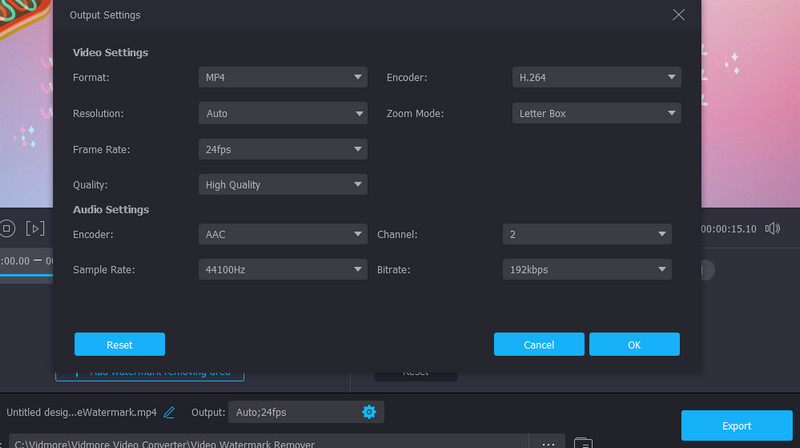
भाग 3. बोनस: विंडोज मूवी मेकर को बदलने के लिए बढ़िया सुविधाएँ
विडमोर वीडियो कन्वर्टर उत्कृष्ट सुविधाएँ प्रदान करता है जो वॉटरमार्क हटाने के लिए विंडोज मूवी मेकर को बदल सकता है। इसलिए, यहां वे व्यावहारिक विशेषताएं हैं जिनका आप उपकरण के साथ उपयोग कर सकते हैं।
1. वॉटरमार्क धुंधला करना
Vidmore के साथ, आपके पास वीडियो से लोगो वॉटरमार्क को धुंधला करने के विकल्प हैं। लोगो, स्टैम्प और यहां तक कि एक व्यक्ति जैसे विभिन्न तत्वों को हटाते समय यह विशेष रूप से सहायक होता है।
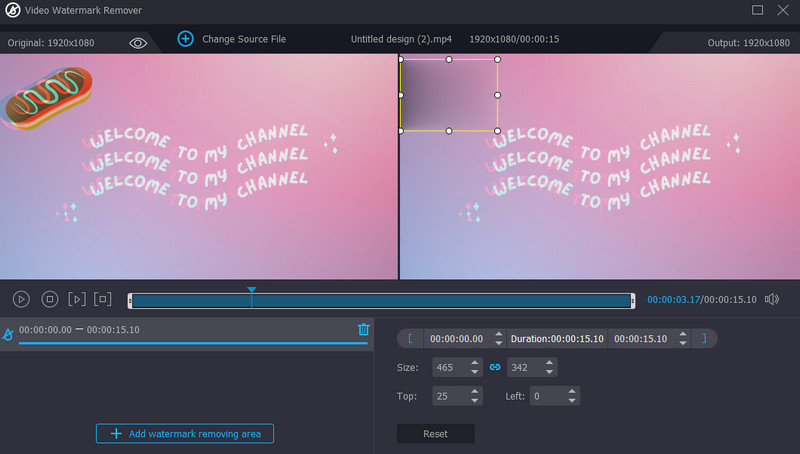
2. वीडियो को क्रॉप करना
आप वीडियो से वॉटरमार्क हटाने के लिए ऐप के क्रॉपिंग फ़ंक्शन का भी उपयोग कर सकते हैं। यह फीचर काफी बेहतर है क्योंकि आपको किसी वीडियो एरिया को ब्लर करने की जरूरत नहीं है। आपको बस वीडियो के जरूरी हिस्सों को क्रॉप करना है।
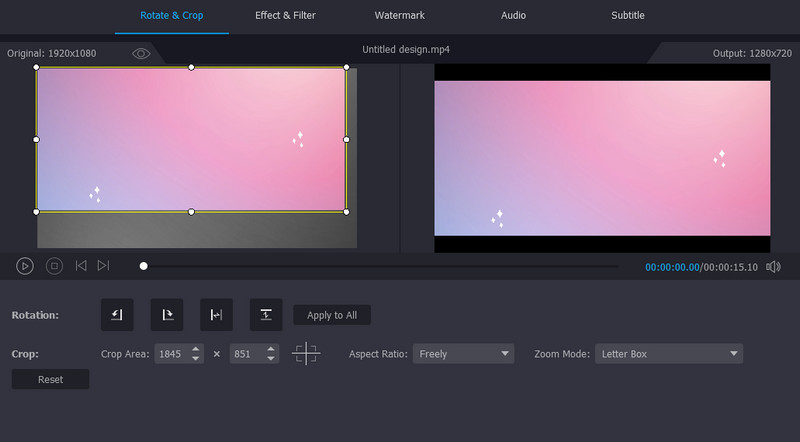
3. वॉटरमार्क को बदलना
प्रोग्राम के ऐड वॉटरमार्क फीचर का उपयोग करके, आप मौजूदा लोगो को टेक्स्ट या अपनी पसंद की छवि से बदल सकते हैं। इसी तरह, इस प्रक्रिया में धुंधलापन शामिल नहीं है।
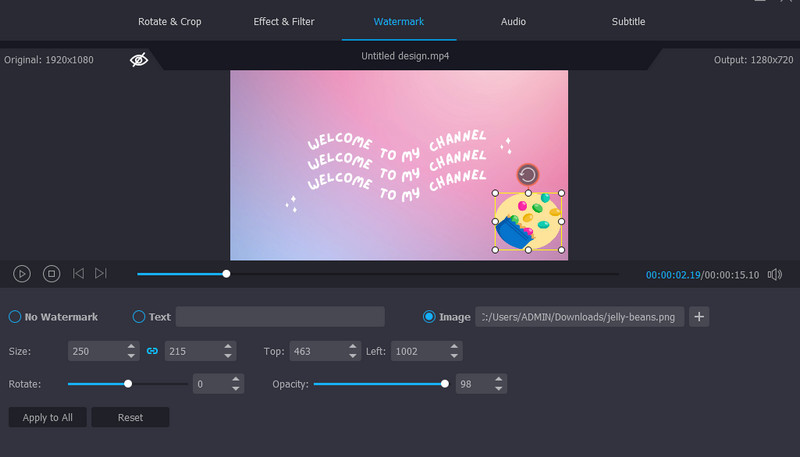
भाग 4. तुलना चार्ट
यदि आप इन दो कार्यक्रमों के बारे में अधिक जानना चाहते हैं, तो आप नीचे दिए गए तुलना चार्ट को देख सकते हैं।
- उपकरण
- विंडोज़ मूवी मेकर
- Vidmore वीडियो कनवर्टर
| मंच | वीडियो संपादन सुविधाएँ | वॉटरमार्क जोड़िए | समर्थित प्रारूप |
| केवल विंडोज | ट्रिम करें, घुमाएं, एनिमेशन और दृश्य प्रभाव | केवल टेक्स्ट वॉटरमार्क | AVI, MP2, MP4, MPEG, MPG, WMV, आदि। |
| विंडोज और मैक | फसल, ट्रिम, वीडियो प्रभाव, और बहुत कुछ | टेक्स्ट और इमेज वॉटरमार्क | MP4, MPV, WMV, MOV, और 250+ अधिक |
भाग 5. विंडोज मूवी मेकर के साथ लोगो को हटाने पर अक्सर पूछे जाने वाले प्रश्न
क्या विंडोज मूवी मेकर वीडियो में वॉटरमार्क जोड़ता है?
विंडोज मूवी मेकर एक वीडियो एडिटिंग सॉफ्टवेयर है जो विंडोज पीसी के लिए पूरी तरह से फ्री है। इससे आप वीडियो एडिट और शेयर कर सकते हैं। इससे भी महत्वपूर्ण बात, यह उन्हें निर्यात करने के बाद वीडियो पर वॉटरमार्क नहीं छोड़ता है।
क्या मैं विंडोज मूवी मेकर के साथ वीडियो क्रॉप कर सकता हूं?
दुर्भाग्य से, मूवी मेकर में क्रॉपिंग फ़ंक्शन नहीं है, लेकिन आप इसके ट्रिमिंग टूल का उपयोग कर सकते हैं।
क्या विंडोज 10 में मूवी मेकर है?
विंडोज मूवी मेकर विंडोज 10 में बिल्ट-इन नहीं है, फिर भी आप विंडोज पीसी पर बिल्ट-इन फोटोज ऐप का फायदा उठा सकते हैं। इस टूल से आप मूवी मेकर के साथ ही वीडियो एडिटिंग टूल एक्सेस कर सकते हैं।
निष्कर्ष
पोस्ट ट्यूटोरियल का परिचय देता है विंडोज मूवी मेकर का उपयोग करके वीडियो से लोगो कैसे निकालें. यदि आप एक मुफ्त समाधान की तलाश में हैं तो यह एक अच्छा कार्यक्रम है। फिर भी, वॉटरमार्क हटाने की विधि अपेक्षाकृत अप्रभावी है। फिर भी, आप वॉटरमार्क-मुक्त वीडियो प्राप्त करने के लिए अधिक कुशल प्रोग्राम Vidmore Video Converter का विकल्प चुन सकते हैं।


